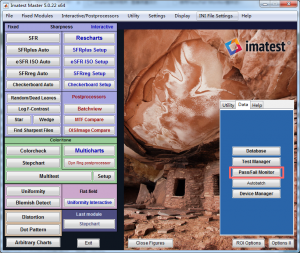Pass/Fail monitor模块是在4.0版本之后出现的,Imatest Master软件上增加了Pass/Fail Monitor模块,可以在设置图像质量的阈值后,自动批量分析待测设备合格/不合格状态,并存储批量分析的结果。对于大量数据的分析非常有帮助,也有助于在集成Imatest IT时用于调试和阈值分析。该模块主要特征如下:
1. 在其他模块如Auto SFR运行时Pass/Fail monitor模块可以一直打开,在其他模块计算完成后立即显示结果,很适合包含高分辨率屏幕或双屏的系统。
2. 它能和大多数imatest分析模块协作运行(interfact with)。
3. 对开发、测试imatest IT(产线测试)的合格标准有很大帮助,它可以调用几个实用程序来进行这个过程。
4. 它可以显示通过/失败结果(一个表格,可读);要么显示通过/失败的数据结构或通过/失败的日志(Imatest 启动之后,Pass/Fail Monitor自第一次运行以来,所有通过/失败汇总结果的日志)。
5. 结果存储在一个全局工作区中,以便关闭和重新打开Pass/Fail Monitor时可以不丢失结果(如,传递/失败历史)。
一、使用方法:
在Imatest Master软件主界面上,打开Pass/Fail Monitor模块;或通过在“Rescharts 或 Multicharts”模块中点击“File, Pass/Fail monitor”打开Pass/Fail Monitor模块。
Pass/Fail Monitor模块
Pass/Fail Monitor模块菜单栏解读:
| 文件(File)下拉菜单 | |
| 复制P/F结构到剪贴板 | 复制P/F结构到剪贴板,剪贴板中的文档可黏贴到编辑器中保存或查看。P/F结构格式是:左边是字段名,中间是“:”,右边是具体值。它通常包含比下面解析的p/f结果更多的信息(尽管更难阅读)。例子:
ini_time_size: 13-Nov-2013 17:09:35 passFailFile: C:ImatestprojectsSpec.ini started_at: 2014-01-03 15:19:37 ended_at: 2014-01-03 15:19:44 runtime: 5.6879 all_tests_passed: 0 Horizontal_bars_OK_min: 1 Horizontal_bars_OK: 1 Horizontal_bars_OK_passed: 1 |
| 复制P/F .CSV结果到剪贴板 | 例子:Edge_roughness_center_pixels, FAIL, 0.11827, max, 0.1
Rotation_degrees, P, 0.2779, max, 1.5。为将CSV文本输入到Excel文件中,将示例中的结果黏贴到网格(cell)中,然后,点击出现在Cell附件的黏贴选项图标。选择Text Import Wizard…, Delimited, Comma (only: uncheck Space), Finish。 |
| 复制 .CSV历史日志结果到剪贴板 | 复制 .CSV历史日志结果到剪贴板-通常做这个都是为了将其输入到Excel文件中,在Excel文件中可详细查看日志结果。复制历史日志时,行是升序排列(最近的一次运行排在最后一行)。与显示相反,显示中最新的结果显示在顶部。此外,日志中最多可以显示2000个结果,显示中最多能看到50个结果。 |
| 重置检验统计量 | 重置测试运行、传递和失败的数量。大多数显示也将被重置。 |
| 视图(view)下拉菜单 | |
| 窄 | 以较窄的窗口显示,比较适用于较小的显示器。 |
| 宽(默认) | 以较宽的窗口显示 |
| 编辑(Edit)下拉菜单 | |
| 编辑Pass/Fail ini文件 | 在Imatest中的INI文件编辑器中打开Pass/Fail 文件,在文件编辑器中可以方便地对存在的文件进行编辑:包括添加、修改、删除行或节(section)。 |
| 复制Pass/Fail ini文件名到剪贴板 | 复制Pass/Fail ini文件名到剪贴板:可用于粘贴到您选择的编辑器的打开对话框(open dialog)中。 |
| IT设置(选择P/F ini文件) | 打开IT设置窗口(imatest工业测试版的设置)。此窗口是定义Pass/Fail file文件的位置。 |
| 帮助(help)下拉菜单:在浏览器中打开包含“Pass/Fail file”信息的网页。 | |
二、Pass/Fail的设置:
1. 通过在主界面点击“设置-IT设置”,或在打开的Pass/Fail Mointor界面点击“编辑-IT设置”在出现的窗口如下图相应位置键入pass/fail ini文件可以在主ini文件中的[api]部分得到pass/fail ini文件的路径。具体文件格式如:
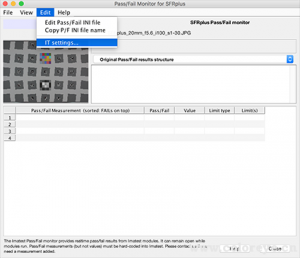
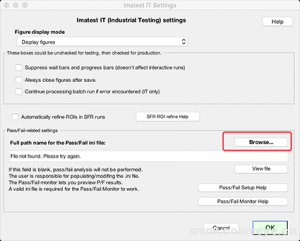
Pass/Fail Monitor界面中设置IT Settings
[api]
passFail = fullPathName
2. pass/fail的设置-单个测量项的最小值,最大值或极值都存在相应的ini文件里-与主INI设置文件分离,这样做可以防止篡改。格式为:
[section]
parameter = value
; Comments start with a semicolon(以分号开始评论部分内容)
[section] 对应ini文件支持的测量模块,如表1所示。
表1 Pass/Fail文件总结
| 部分 | 描述 |
| blemish | 包括uniformity测量 |
| Colorcheck | 适用于Colorcheck测量,许多条目与[multi]相同 |
| Distortion | Distortion测量 |
| Multi | Multichart与multitest彩色/灰阶模块。与colorcheck和Stepchart有相似的输入 |
| Sfr | [sfr]的测试结果是sfrplus的子集;(+)表示SFRplus,(e)表示eSFR ISO,(C)表示Checkerboard,(+e)来自颜色与灰阶模式,(+eC)主要是来自几何模式 |
| Sharpness | 针对随机/落叶图(落币图)和星标图(要么是固定模块要么是Rescharts模块) |
| Stepchart | 适用于stepchart,许多条目与[multi]相同 |
| uniformity | 是Blemish检测测量结果的子集 |
具体示例如下:
[sfrplus]
MTF50P_ratio_min = .5
MTF50P_CP_weighted_mean_min = .13
Rotation_degrees_max = 1
FOV_degrees_diagonal_min = 62
Convergence_angle_max = 5
Secondary_readout_1_center_mean_min = .2
Secondary_readout_1_outer_mean_min = .2
Secondary_readout_2_center_m
ean_min = .2
Secondary_readout_2_outer_mean_min = .2
这个包含pass/fail的设置文件有时被称为“spec.ini”文件,为保护这个文件不受篡改可以把它放在一个需要管理员权限的文件夹内。
3. 你可以使用文本编辑器或Imatest ini文件编辑器对pass/fail ini文件进行编辑。
4. 为了识别被测单元(Unit Under Test,UUT)要给每个测试一个编号(part number)和序列号,这个序列号和编号会随图像文件和定义图像大小的数据一起传递给Imatest IT。序列号和编号要通过一个JSON对象(字符串)传递,这个JSON文件里还包含了需要传递给Imatest DLL模块的图像特征(image array properties),注意这些信息需要定义在一个JSON对象里传递。
5. UUT的编号(part number),序列号,通过/失败的设置,结果值与通过/失败结果(1或0)返回到JSON对象的调用程序内。XML格式的结果也可根据客户要求增加。
6. 如果你在pass/fail ini文件找不到你需要的测量值,请在Imatest .com的support页面留言,Imatest会试着在1-3天内将它添加到当前的测试版本中。
三、 结果示例:
下面是“Pass/Fail Monitor”运行结果的例子,从图2中可以看到sfrplus图像已经测试了大量的通过/失败的标准;因为相机有很强的锐化–oversharpening超过了最大限制-中心区域处的MTF值高于最大值,导致这个图像有2个失败的测量(FAIL–2)。
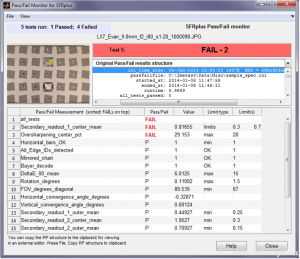
Pass/Fail Mointor运行结果
Pass/Fail的关键结果在一个大表中,主要结果包括Pass/Fail测量结果、FALL或Pass(通过)、测量值、限制类型limit type、限制值limit value(来自spec.ini文件)。表格中缩略图右边包含:
1、 原始(未处理)的Pass/Fail结果,虽然包含所有的结果但这个结果不易读,(打开时默认存在的:使用下拉菜单可以变成历史日志)。
2、 历史日志(CSV格式)(Imatest软件启动后,从Pass/Fail monitor首次打开之后开始记录)。
测试通过之后,缩略图右边的结果栏the big results box以绿色表示。
Was this helpful?
4 / 0